Asus RX-3041 User Manual [zh]

RX3041
使 用 手 冊
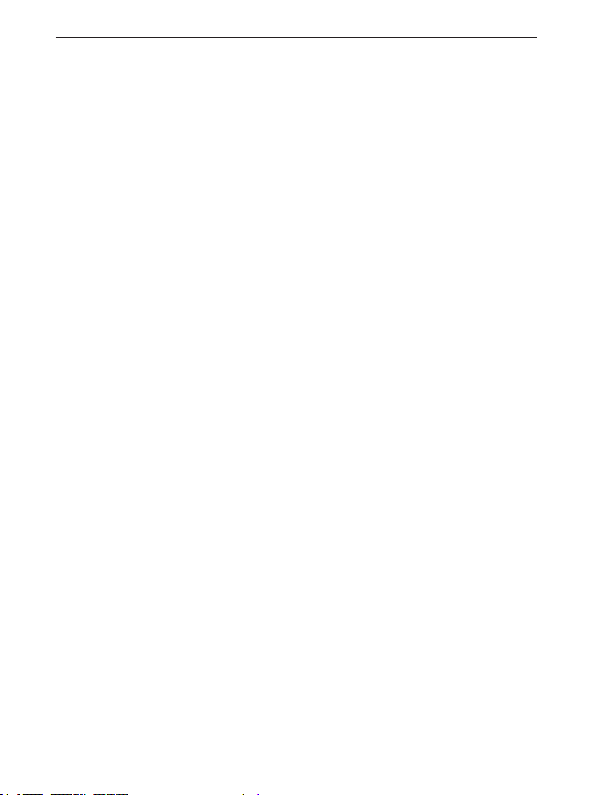
RX3041
路由器使用手冊
1
目 錄
1
產品介紹
......................................................................... 2
1.1
產品功能
...............................................................
3
1.2
產品包裝
.................................................................
3
1.3
產品介紹
.................................................................
4
1.4
系統需求
................................................................
6
1.5
安裝指南
................................................................ 6
2 PC 設定 ......................................................................... 7
2.1 TCP/IP
網路設定
.................................................. 8
3
透過網路瀏覽器設定路由器
..........................................
20
3.1
打開您的網路瀏覽器
.............................................
21
3.2
設定精靈
.............................................................. 22
3.3 系統 ..................................................................... 25
3.4 WAN ...................................................................
32
3.5 LAN ...................................................................... 42
3.6 NAT ......................................................................
45
3.7
防火牆
................................................................. 51
3.8 路由 .................................................................... 55
3.9 UPnP ...................................................................
58
3.10 DDNS ................................................................ 59
3.11
幫助資訊
........................................................... 60
3.12 登出 ................................................................... 61
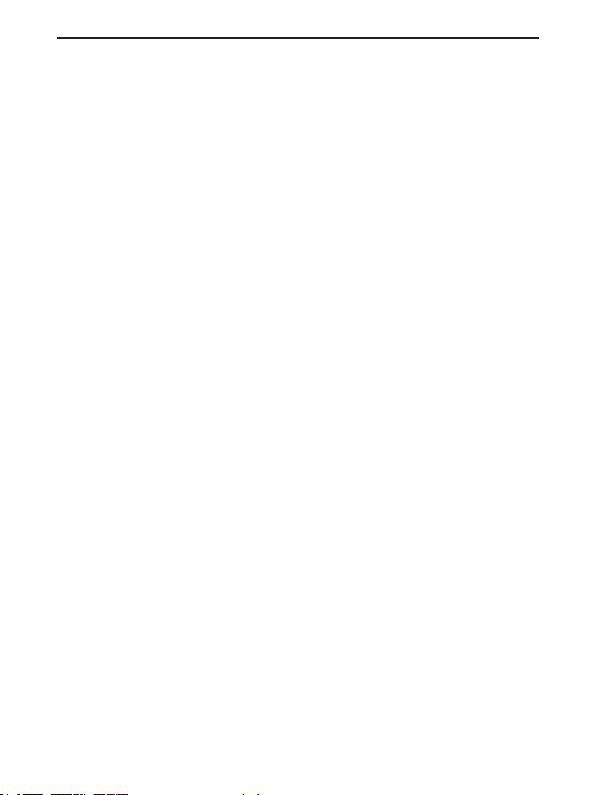
RX3041
路由器使用手冊
2
1
產品介紹
恭喜您成為華碩
RX3041
路由器的使用者。
RX3041
路由器
是一款擁有高品質
、高可靠性的網際網路路由裝置,可讓您
透過
Cable
或
DSL modem
連接網際網路。
您只需簡單地安裝路由器,接入
Cable/DSL modem
,就可以
毫不費力地在網際網路上自由地瀏覽
。
RX3041
路由器亦可
充當
10/100Mbps 4-port
乙太網交換機的角色,
所有的埠均
支援
MDI/MDIX
,並允許您使用
CAT5
數據線與其他路由器
/
交換機相連接。
RX3041
路由器可為中小型企業
(SMB)
和小
型辦公室
(
Small Office
)
/
家庭辦公
室
(Home Office) (SOHO)
市場提供完全的解決方案,在帶給您迅捷的網路連接的同時,
更為您未來的擴展及速度需求提供彈性。
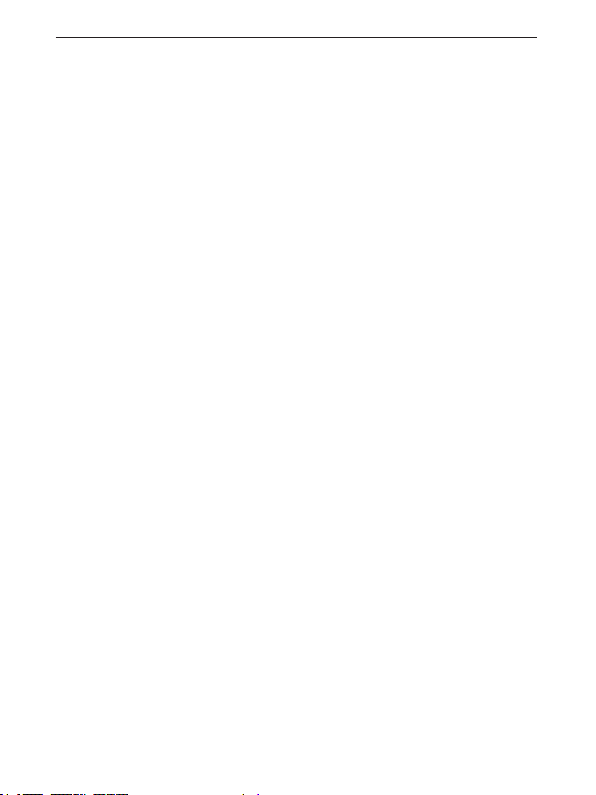
RX3041
路由器使用手冊
3
1.1
產品功能
•
簡單的3步設定精靈
任何使用者都僅需透過對路由器進行簡單的
3
步設定,即可
共享網際網路。
•
友善易用的網路介面
透過華碩特有的易用介面,您可輕鬆設定路由器。
•
支援
DHCP
伺服器
這 項 特 性 可 為
PC
和 其 他 裝 置 提 供 額 外 的 動 態
IP
位 址。
RX3041
路由器能為您區域網路內的裝置提供
DHCP
伺服器
的功能。
•
支援多台
DMZ
主機
您區域網路內的某台
PC
可被設定為允許與網際網路內的伺
服器及個人使用者自由進行雙向通訊。
•
支援
PPTP
和
PPPoE
與 網 際 網 路
(WAN
埠
)
連 接 以 支 援
PPPoE (PPP over
Ethernet)
和
PPTP (Point-to-Point Tunnel Protocol)
,亦可支
援 “ 直接連接
(
Direct Connection)
” 類型的裝置。
1.2
產品包裝
•
RX3041
路由器
•
AC
外置電源線
•
包含各國語言使用手冊的光碟片
•
使用手冊

RX3041
路由器使用手冊
4
1.3
產品介紹
1.3.1
前面板
前面板為顯示了路由器狀態的
LED
訊號指示燈。
LED
顏色 狀態 含義
POWER
綠色 亮
熄
RX3041
電源開啟
RX3041
電源關閉
LAN(1-4)
綠色 亮
閃爍
已建立連接
已建立連接,正在傳送或接收資料
WAN
綠色 亮
閃爍
已建立連接
已建立連接,正在傳送或接收資料
STATUS
綠色 亮
閃爍
裝置暫停任何動作
裝置已作好準備

RX3041
路由器使用手冊
5
1.3.2
後面板
後面板為路由器對外進行資料傳輸和連接電源的接頭。
標籤 含義
POWER
電源輸入孔: 與
AC
電源供應器相連接
WAN WAN
埠
: RJ-45
埠連接您的
WAN
裝置,
如
ADSL
或
cable modem
LAN (1-4) LAN 埠:
可將乙太網路線連接到
PC
的乙太網埠,或者連接到區
域網路的集線器/交換機
RESET
開機按鈕
:
1.
持續按下
4
秒可將系統設定回復至出廠預設值
2.
持續按下
20
秒可重新開機
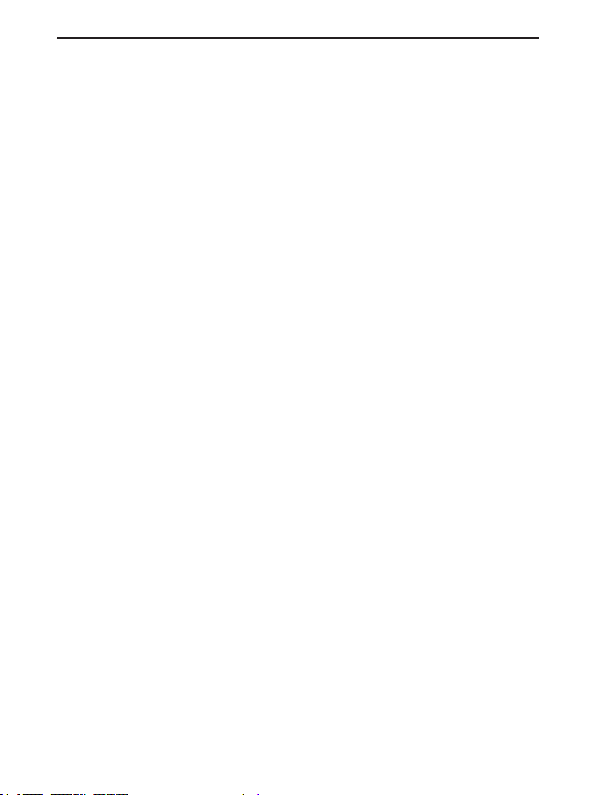
RX3041
路由器使用手冊
6
1.4
系統需求
•
具備乙太網介面的一台或多台
PC (
桌上型電腦或筆記型電
腦) 。
•
每台
PC
都必須安裝
TCP/IP
協定。
•
擁有有效的
Internet
帳號及
DSL
或
cable modem
。
•
10/100BaseT RJ-45
網路訊號線。
•
系統具備
微軟
Internet Explorer 5.0
或更新版本網頁瀏覽
器,或
Netscape Navigator 4.7
或更新版本網頁瀏覽器。
1.5
安裝指南
1)
切斷路由器以及
DSL/cable modem
的電源。
2)
用直連式
LAN
訊號線將系統連入路由器上的
LAN
埠。
3)
將
DSL
或
cable modem
連入路由器上的
WAN
埠。
4)
首先接通
DSL 或 cable modem
的電源,然後將電源線接
到路由器的電源接頭上
,再將電源線的另一頭插入電源供
應插頭內。
5) 檢查 LED
訊號燈。
a)
一旦路由器的電源接通,
Power LED
訊號燈隨即亮起。
b) LAN LED
訊號燈會在任何
LAN
連接活動時亮起。
c) WAN LED
訊號燈會在
DSL 或 cable modem
接入後亮
起。
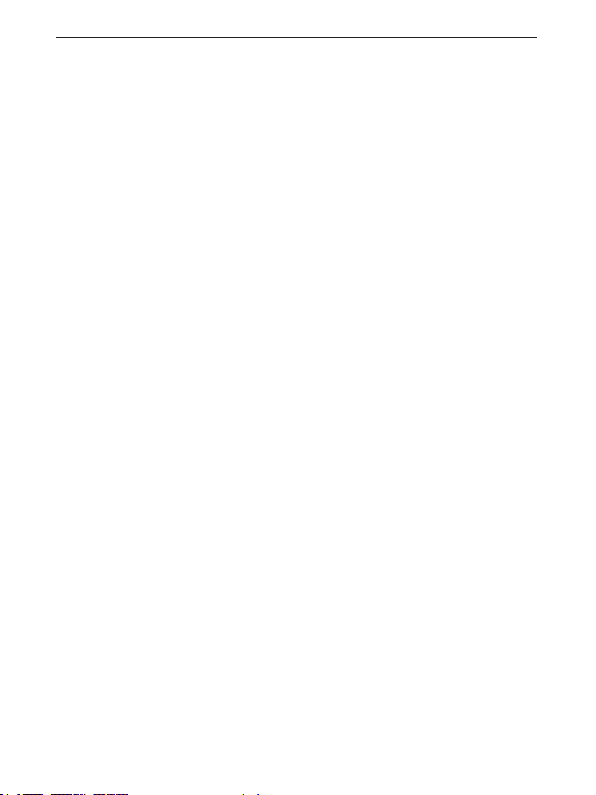
RX3041
路由器使用手冊
7
2 PC
設定
使用者必須在
RX3041
區域網路內為所有的系統進行
TCP/IP
網路設定,
Internet
設定。被預設為
DHCP
伺服器的
RX3041
路由器,會在系統開機時自動地為每個系統分配
IP
位址。倘
若使用者選擇的是固定的
IP
位址,那麼使用者端系統的閘道
器必須設定為路由器的
IP
位址,並且使用者端系統
DNS
的
地址應填入由您的
ISP
提供的固定 IP。
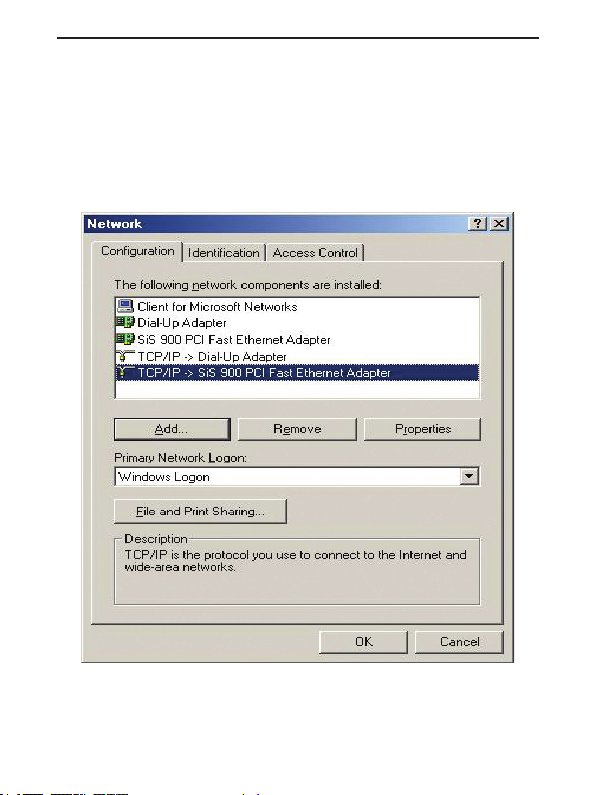
RX3041
路由器使用手冊
8
2.1 TCP/IP
網路設定
2.1.1
在
Windows 9x/ME
系統下檢查
TCP/IP
設定
a) 點選 “Start
→
Control Panel
→ Network
”,將出現如
下視窗
:

RX3041
路由器使用手冊
9
b)
點選 “
Properties
”,將出現如下視窗
:
•
倘若您決定使用
DHCP
,請點選 “
Obtain an IP address
automatically
”,然 後點選 “OK” 以保存 設 定。一旦您
重新開機,系統將會自動地從路由器獲得
IP
位址。
•
倘若您 決定 在 您的 系 統上 使 用固 定 的
IP
位址,
請點 選
“
Specify an IP address
”,並確保
IP
位址和子網路遮罩
(Subnet Mask)
準確無誤。

RX3041
路由器使用手冊
10
c)
點選 “
Gateway”
圖標,並在 “
New gateway
” 區域輸
入正確的閘道器地址,然後點選 “
Add”:
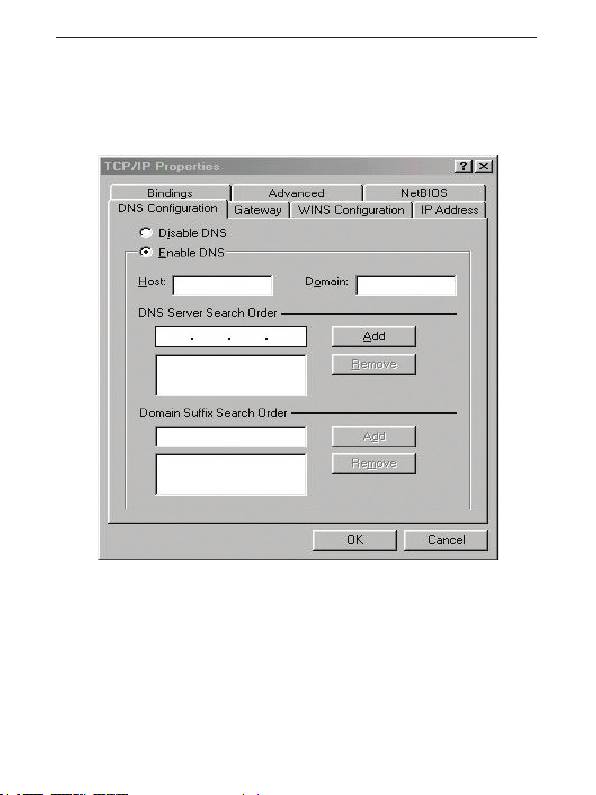
RX3041
路由器使用手冊
11
d)
點選 “
DNS Configuration
” 圖標, 並 點 選 “
Enable
DNS
”,在 “
DNS Server Search Order
” 區域 輸 入您
的
ISP
提供的
DNS
地址,然後點選 “
Add”:
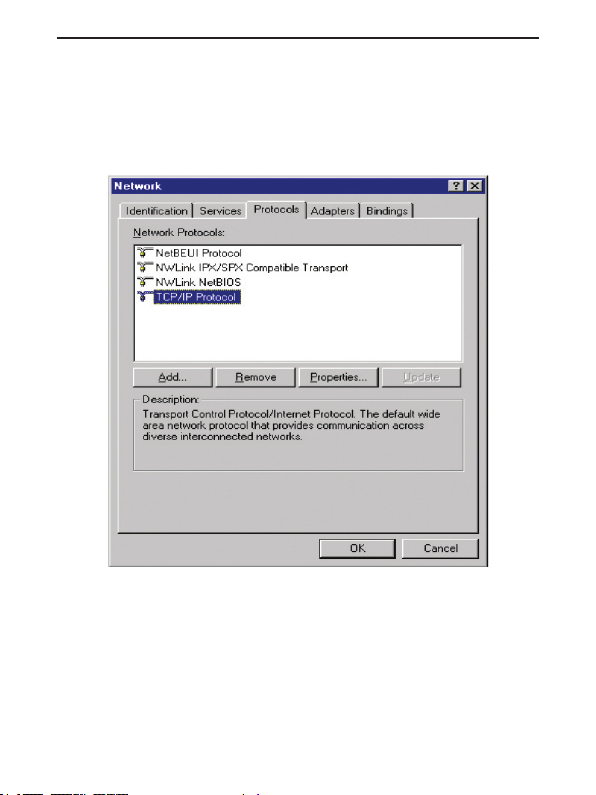
RX3041
路由器使用手冊
12
2.1.2
在
Windows NT4.0
系統下檢查
TCP/IP
設定
a)
點選 “
Control Panel
→
Network
”,點選“
Protocols
”
圖標,然後點選 “
TCP/IP protocol
”,將出現如下視窗
:
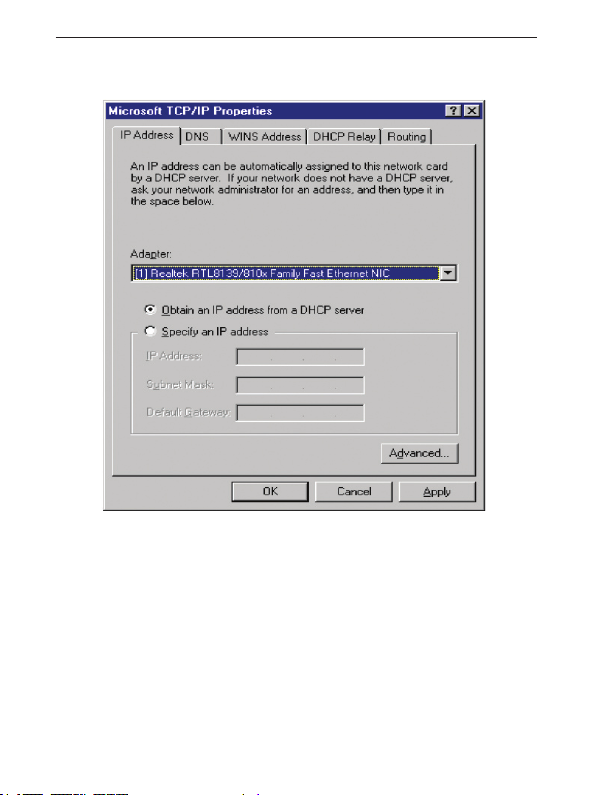
RX3041
路由器使用手冊
13
•
從您系統內的 “
Adapter”
區域選擇網路卡。
•
倘若您 決 定 要 使 用 路 由 器 自 動 分 配
的
IP
位址, 點 選
“
Obtain an IP address from a DHCP server
”。
•
倘若 您 決 定使 用 自己 的
IP
位址, 點 選 “
Specify an IP
address
”,並 在 “
IP Address
” 和 “
Subnet Mask
”
區域內輸入正確的地址。
b)
點選 “
Properties
”,將出現如下視窗
:

RX3041
路由器使用手冊
14
•
我們建 議 您 將 路 由 器 的
IP
位址設 定 為 “
Default
”
Gateway
”。
c)
輸入由 您 的
ISP
提供的
DNS
地址, 點 選 “
DNS
” 圖
標, 並 在 “
DNS Service Search Order
” 列 表 下 點 選
“
Add
”,然後輸入
DNS
。

RX3041
路由器使用手冊
15
2.1.3
在
Windows 2000
系統下檢查
TCP/IP
設定
a)
點選 “
Start
→ Control Panel
→
Network and Dial-up
Connection
”, 並 在 “
Local Area Connection
” 圖 標
上按右鍵,然後點選 “
Properties”:

RX3041
路由器使用手冊
16
b)
為您系 統 內 的 網 路 卡 選 擇 “
Internet Protocol (TCP/
IP)
”,然後點選 “
Properties
”,將出現如下視窗
:
•
倘若您 決 定 要 使 用 路 由 器 自 動 分 配
的
IP
位址, 點 選
“
Obtain an IP address automatically
”。
•
倘若您 決 定 使 用 自 己
的
IP
位址, 點 選 “
Use the
following IP address
”, 並 在 “
IP Address
” 和
“
Subnet Mask
” 區域內輸入正確的地址。
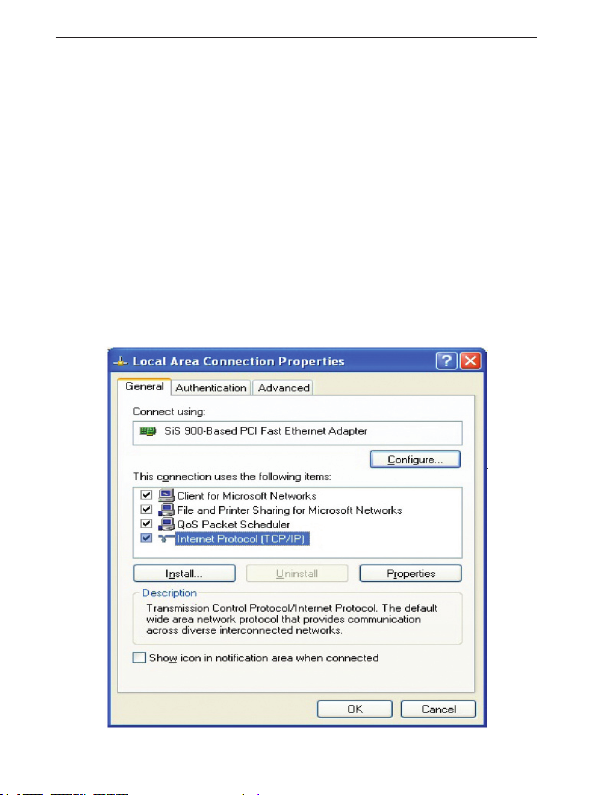
RX3041
路由器使用手冊
17
•
我們 建 議 您 將 路 由 器 的
IP
位址設 定 為 “
Default
Gateway
”。
•
如果
DNS
伺服器 的 區 域 是 空 白 的, 請 點 選 “
Use the
following DNS server addresses
”,並輸入由您的
ISP
提供的
DNS
地址,然後點選 “OK”。
2.1.4
在
Windows XP
系統下檢查
TCP/IP
設定
a)
點選 “
Start
”, 再 點 選 “
Control Panel
→ Network
Connection
”,並在 “
Local Area Connection
” 圖 標
上按右鍵,然後點選 “
Properties
”,將出現如下視窗
:

RX3041
路由器使用手冊
18
b)
點選 “
Internet Protocol (TCP/IP)
”, 然 後 點 選
“
Properties
”,將出現如下視窗
:
•
倘若您 決 定 要 使 用 路 由 器 自 動 分 配
的
IP
位址, 點 選
“
Obtain an IP address automatically
”。
•
倘若您 決 定 使 用 自 己
的
IP
位址, 點 選 “
Use the
following IP address
”, 並 在 “
IP Address
” 和
“
Subnet Mask
” 區域內輸入正確的地址。
•
我們 建 議 您 將 路 由 器 的
IP
位址設 定 為 “
Default
Gateway
”。
